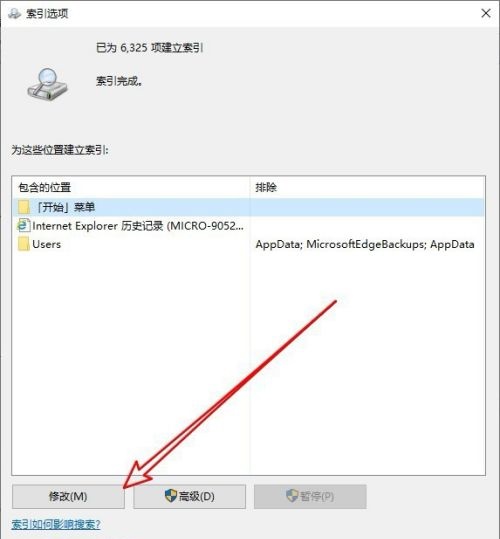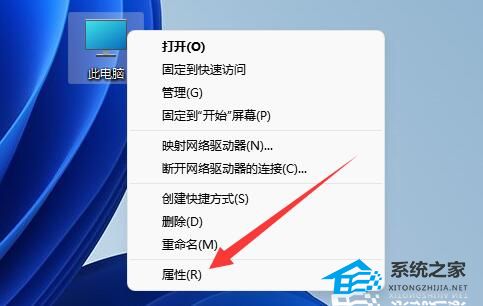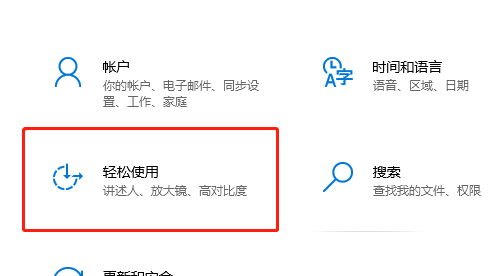Win10索引选项修改按钮不可用怎么办 Win10索引选项修改按钮灰色解决方法
有用户发现Win10系统中搜索索引选项修改按钮是灰色的,无法对其进行修改,那么遇到Win10搜索索引选项修改按钮是灰色的怎么办呢,下面小编就给大家详细介绍一下Win10搜索索引选项修改按钮是灰色解决办法,大家感兴趣的话可以来看一看。
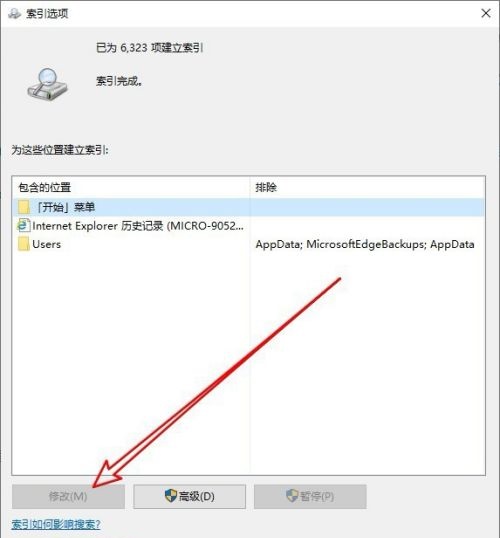
Win10索引选项修改按钮是灰色的解决方法
1、右击任务栏中的开始,选项菜单选项中的"运行"打开。
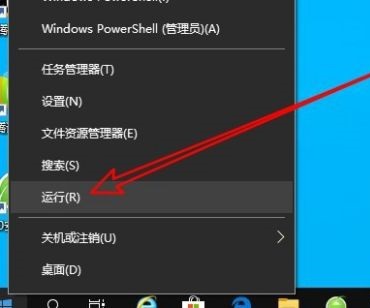
2、在窗口中输入"gpedit.msc",回车打开。
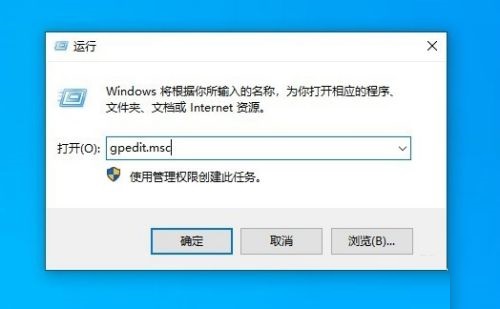
3、进入新界面后,依次点击"计算机配置——管理模板——Windows组件",在右侧中找到"搜索"设置。
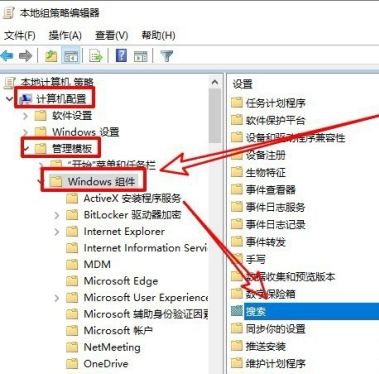
4、接着双击"阻止在控制面板中自定义索引位置"选项。
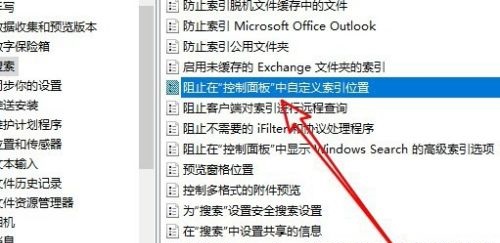
5、在窗口中,将左上角的"已禁用"勾选上。
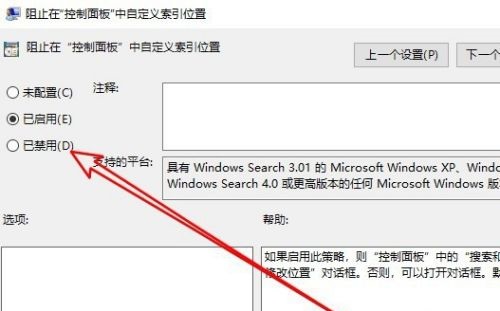
6、最后重新进入索引选项窗口,就可以看到其中的"修改"按钮可以进行使用了。